ప్రోక్రియేట్లోని పొరలు తరచుగా కొన్ని లేదా ఒక వస్తువును మాత్రమే కలిగి ఉంటాయి. మీరు అనేక అంశాలను ఏకకాలంలో సర్దుబాటు చేయవలసి వచ్చినప్పుడు, ప్రతి ఒక్కటి ప్రత్యేక లేయర్లో ఉండవచ్చు. ఒక సమయంలో లేయర్లపై పని చేయడం ప్రత్యేకంగా ఉత్పాదకత కాదు. బహుళ లేయర్లను ఎంచుకోవడం ఈ సమస్యకు సరైన సమాధానం. మీరు అనేక లేయర్లను ఎంచుకున్న తర్వాత, మీ సర్దుబాట్లు ప్రతి లేయర్పై ప్రతిబింబిస్తాయి. అదృష్టవశాత్తూ, ప్రొక్రియేట్లో లేయర్ ఎంపిక సూటిగా ఉంటుంది.

ఐఫోన్ మరియు ఐప్యాడ్ వెర్షన్లలో ప్రొక్రియేట్లో బహుళ లేయర్లను ఎలా ఎంచుకోవాలో ఈ కథనం వివరిస్తుంది. మీరు ఎంచుకున్న లేయర్లను ఎలా కాపీ చేసి పేస్ట్ చేయాలి లేదా తొలగించాలి అనే వాటితో పాటు వాటిని మార్చడానికి వివిధ మార్గాల గురించి కూడా చదువుతారు.
ఐఫోన్లో ప్రొక్రియేట్లో బహుళ లేయర్లను ఎలా ఎంచుకోవాలి
- 'లేయర్లు' ప్యానెల్కి వెళ్లి, మీరు ఎంచుకోవాలనుకుంటున్న లేయర్లను గుర్తించండి. లేయర్లలో ఒకదానిని నీలిరంగు ద్వారా సూచించినట్లు ఇప్పటికే ఎంచుకోబడిందని మీరు చూస్తారు. ఇది డిఫాల్ట్గా జరుగుతుంది.
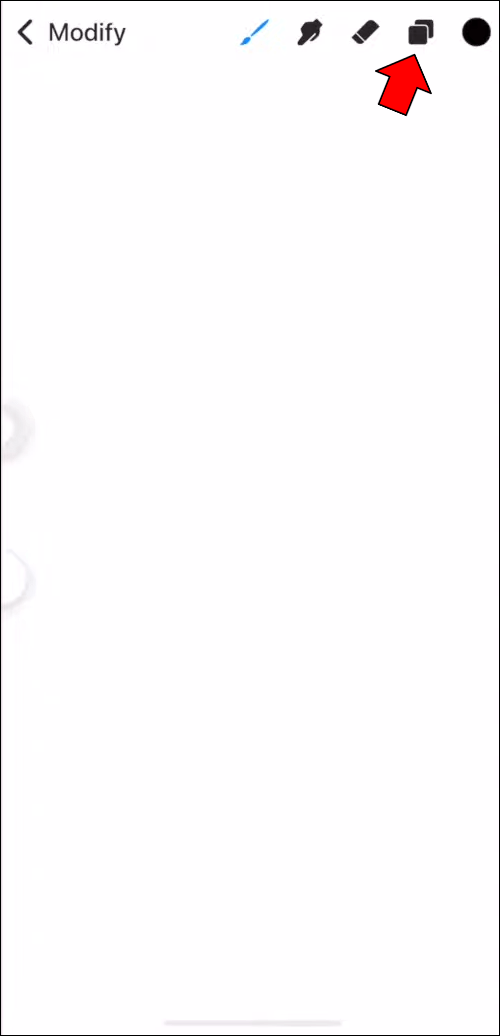
- పొరను ఎంచుకోవడానికి, దానిని కుడివైపుకి లాగండి. లేయర్ నీలం రంగులోకి మారిన తర్వాత, అది ఎంచుకోబడిందని మీకు తెలుస్తుంది.
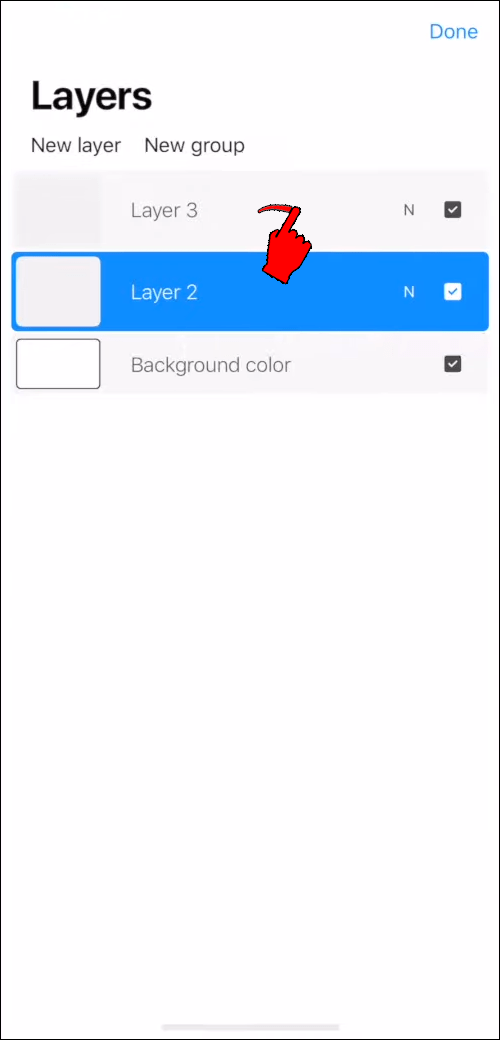
- అదనపు లేయర్లను ఎంచుకోవడం కూడా అంతే సూటిగా ఉంటుంది. మీరు ప్రతి లేయర్ కోసం మునుపటి దశను పునరావృతం చేయవచ్చు. కొత్త లేయర్లు ఎంపిక చేయబడినందున, మునుపటివి ఎంపిక తీసివేయబడవు.
ఐప్యాడ్లో ప్రొక్రియేట్లో బహుళ లేయర్లను ఎలా ఎంచుకోవాలి
ఐప్యాడ్లో ప్రోక్రియేట్లో బహుళ లేయర్లను ఎంచుకోవడం అనేది ఐఫోన్తో సమానమైన ప్రక్రియ. స్పష్టత కోసం మేము ఇక్కడ పద్ధతిని వివరిస్తాము.
- లేయర్ల మెనుని క్రిందికి తీసుకురావడానికి 'లేయర్లు' ప్యానెల్పై నొక్కండి. మీరు ఇప్పటికే ఎంచుకున్న లేయర్ల జాబితాను చూస్తారు. ఎంచుకున్న లేయర్ నీలం రంగులో హైలైట్ చేయబడినందున మీరు దాన్ని గుర్తిస్తారు.
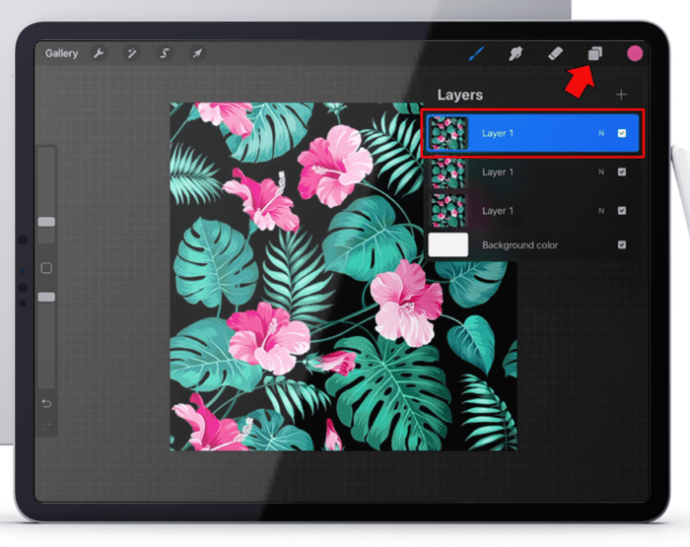
- మీరు ఎంచుకోవాలనుకుంటున్న లేయర్లో మీ వేలిని కుడివైపుకి లాగండి. చర్య సరిగ్గా జరిగితే, పొర నీలం రంగులోకి మారుతుంది.
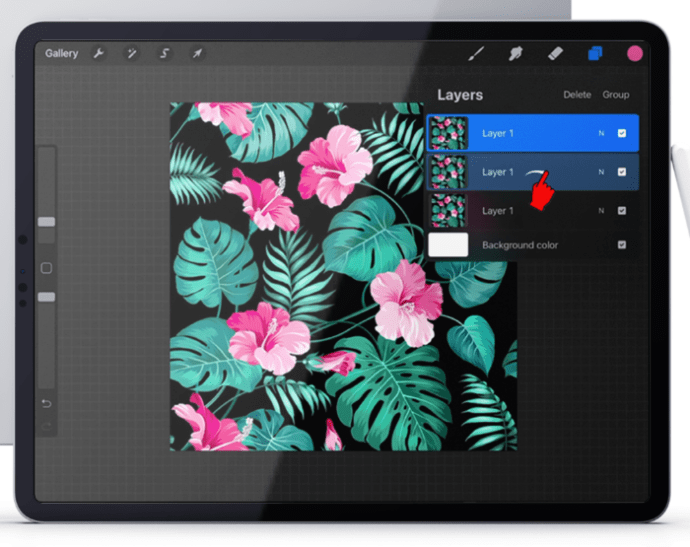
- మీరు ఎంచుకోవాలనుకుంటున్న ఏవైనా అదనపు లేయర్ల కోసం దశ 2ని పునరావృతం చేయండి. మీరు దీన్ని మీకు కావలసినన్ని లేయర్ల కోసం చేయవచ్చు - కొత్త లేయర్లను ఎంచుకోవడం వలన మునుపటి వాటి ఎంపిక తీసివేయబడదు.
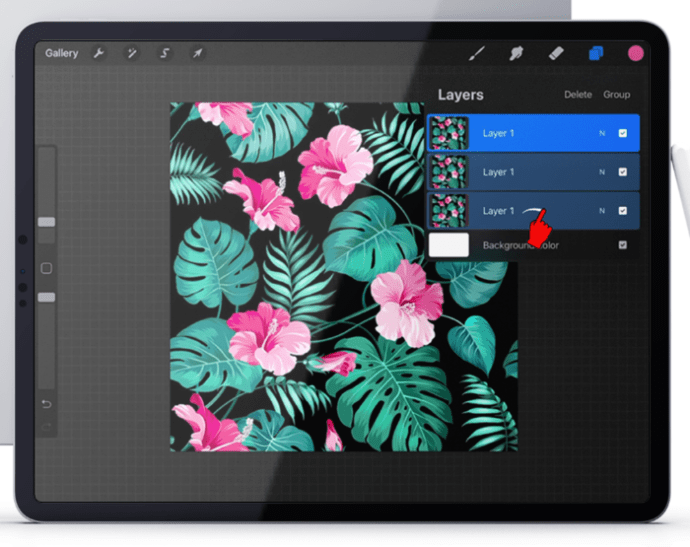
ఎంచుకున్న లేయర్లను కాపీ చేయడం మరియు అతికించడం
ప్రోక్రియేట్లో ఒకే పొరను కాపీ చేయడం మరియు అతికించడం చాలా సులభం. అయితే, దాని కోసం ఉపయోగించే వేగవంతమైన సాంకేతికత బహుళ ఎంచుకున్న లేయర్లలో పని చేయదు. ఎందుకంటే కాపీ మరియు పేస్ట్ సెట్టింగ్లను తెరవడానికి మీరు ఒక లేయర్పై నొక్కాలి. ఈ విధంగా చేస్తే, ఈ పద్ధతి అన్ని లేయర్లకు వర్తించదు.
డూప్లికేట్ ఆప్షన్ కూడా ఇదే. ఈ సాధనం మీరు ఒకే లేయర్లో ఎడమవైపుకి స్వైప్ చేయాలి. మీరు ఆ పద్ధతిని ఉపయోగించి అనేక లేయర్లను డూప్లికేట్ చేయలేరు.
బహుళ లేయర్లను కాపీ చేసి పేస్ట్ చేయడానికి, మీరు కొత్త కాన్వాస్ని సృష్టించి, లేయర్లను అక్కడకు లాగాలి. ఇది ఎలా జరిగిందో ఇక్కడ ఉంది.
- కొత్త కాన్వాస్ని సృష్టించండి మరియు అది సరిగ్గా ఫార్మాట్ చేయబడిందని నిర్ధారించుకోండి. ఒరిజినల్ కాన్వాస్ మాదిరిగానే అదే ఫార్మాట్ను ఉపయోగించడం ఉత్తమం, ఎందుకంటే ఇది లేయర్లపై ఉన్న వస్తువులు వక్రీకరించబడకుండా చూస్తుంది.
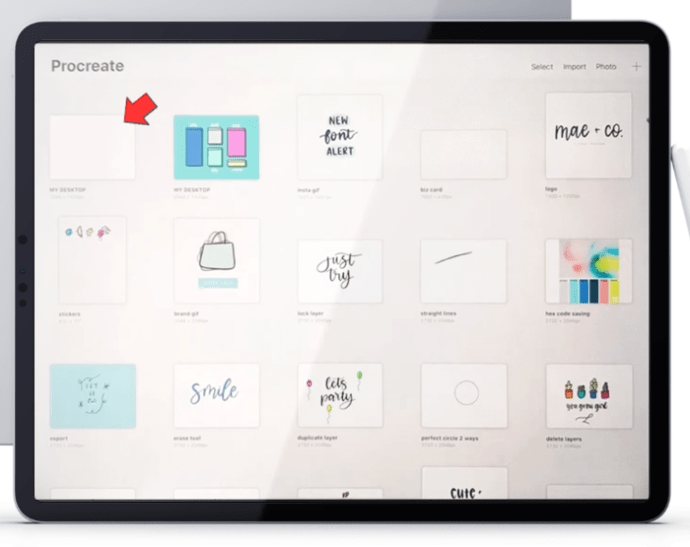
- మీరు కోరుకున్న లేయర్లను ఎంచుకున్న అసలు కాన్వాస్కి తిరిగి వెళ్లండి. మీరు బహుళ లేయర్లను ఎంచుకోకుంటే, ఇప్పుడు దానికి మంచి సమయం అవుతుంది.
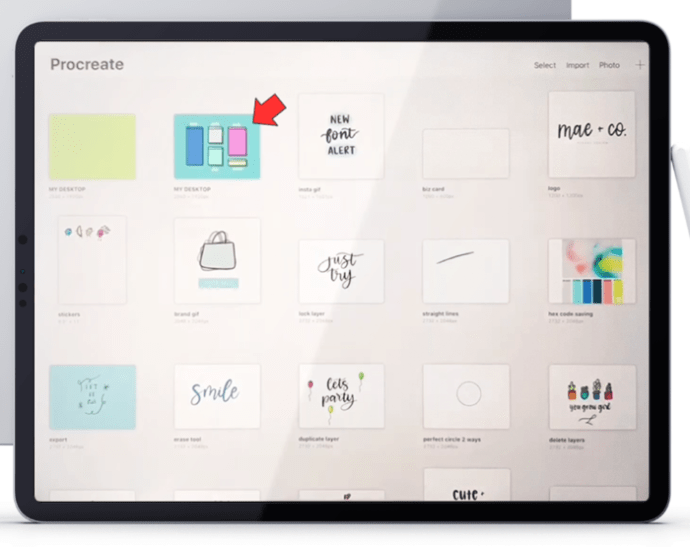
- ఎంచుకున్న లేయర్లను నొక్కి పట్టుకోండి. ఈ చర్య మొత్తం ఎంపికకు వర్తిస్తుంది.
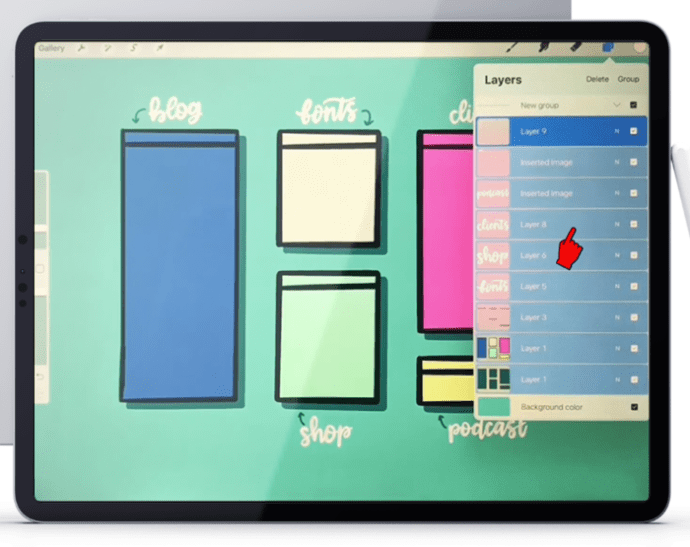
- మీరు ఎంపికను పట్టుకున్న తర్వాత, ఎగువ ఎడమవైపు ఉన్న 'గ్యాలరీ'పై నొక్కండి.
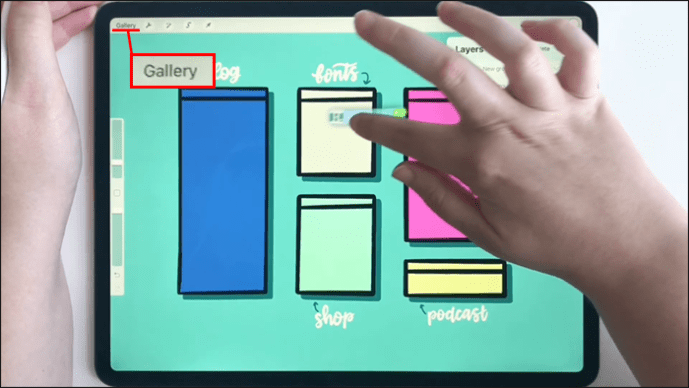
- గ్యాలరీ తెరిచినప్పుడు, మీరు గ్యాలరీలోని ఖాళీ స్థలాన్ని చేరుకునే వరకు ఎంచుకున్న లేయర్లను లాగడం ప్రారంభించండి. ఎంపికను ఇంకా విడుదల చేయవద్దు.
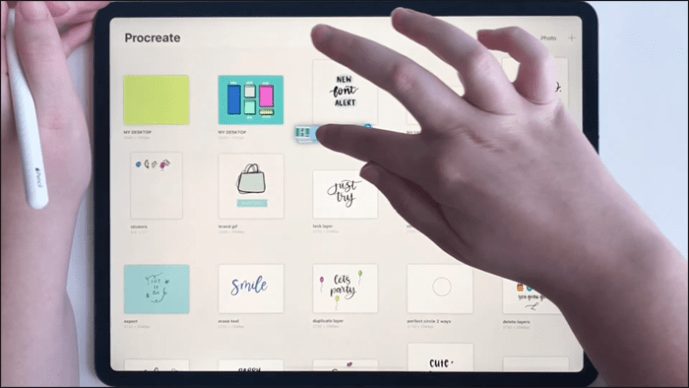
- ఎంచుకున్న లేయర్లను ఇంకా పట్టుకొని ఉండగా, మీరు స్టెప్ 1లో సృష్టించిన కొత్త కాన్వాస్ను తెరవండి.
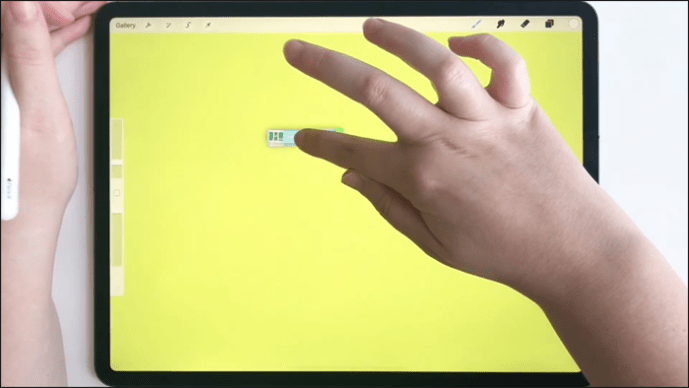
- చివరగా, కొత్త కాన్వాస్ మధ్యలో లేయర్లను ఉంచండి మరియు మీ వేలిని ఎత్తండి. లోడింగ్ స్క్రీన్ కనిపించినట్లయితే లేయర్లు దిగుమతి అవుతున్నాయని మీకు తెలుస్తుంది.
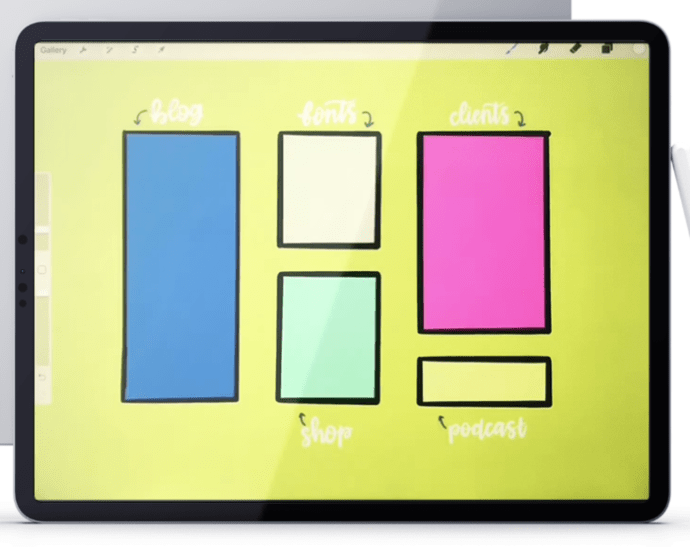
గ్రూపింగ్ ద్వారా ఎంచుకున్న లేయర్లను కాపీ చేయడం మరియు అతికించడం
మీరు కాపీ చేయాలనుకుంటున్న అన్ని లేయర్లను సమూహపరచడం పైన వివరించిన దానికి ప్రత్యామ్నాయ పద్ధతి. ఇది ఒకే కాన్వాస్లో పని చేయడానికి మిమ్మల్ని అనుమతిస్తుంది, కానీ ప్రతికూలతను కలిగి ఉంటుంది.
బహుళ లేయర్లను విలీనం చేయడం వలన వ్యక్తిగత లేయర్లపై పని చేయడం అసాధ్యం. బదులుగా, అవి ప్రోక్రియేట్లో ఒకే వస్తువును సూచిస్తాయి మరియు దానికి మీరు చేసే ఏవైనా మార్పులు మొత్తం మీద ప్రతిబింబిస్తాయి.
ప్లస్ వైపు, ఈ పద్ధతి చాలా సరళంగా ఉంటుంది మరియు మీ ప్రాజెక్ట్ యొక్క బ్యాకప్ వెర్షన్ను మీకు అందిస్తుంది.
- 'లేయర్లు' ప్యానెల్లో, కుడివైపుకి స్వైప్ చేయడం ద్వారా మీరు కాపీ చేయాలనుకుంటున్న ప్రతి లేయర్ను ఎంచుకోండి.
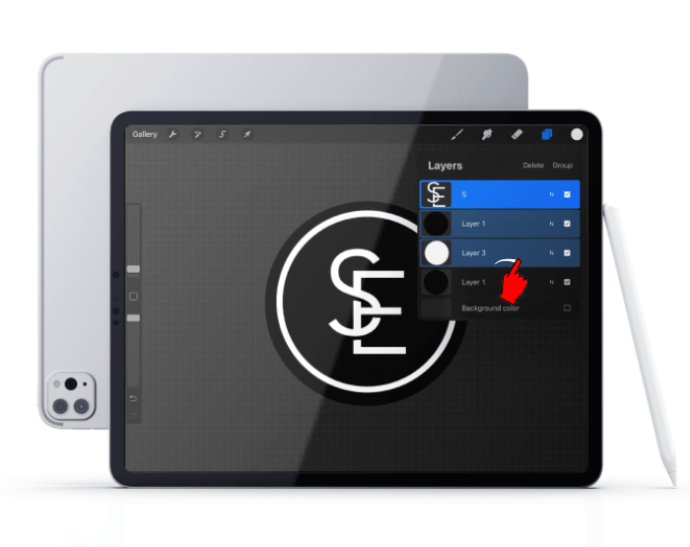
- బహుళ లేయర్లను ఎంచుకున్నప్పుడు, మీరు 'లేయర్లు' ప్యానెల్ ఎగువన 'తొలగించు' మరియు 'గ్రూప్' అనే రెండు ఎంపికలను చూస్తారు. 'గ్రూప్' ఎంపికను ఉపయోగించండి. ఈ దశ లేయర్లను విలీనం చేయదని గమనించండి.
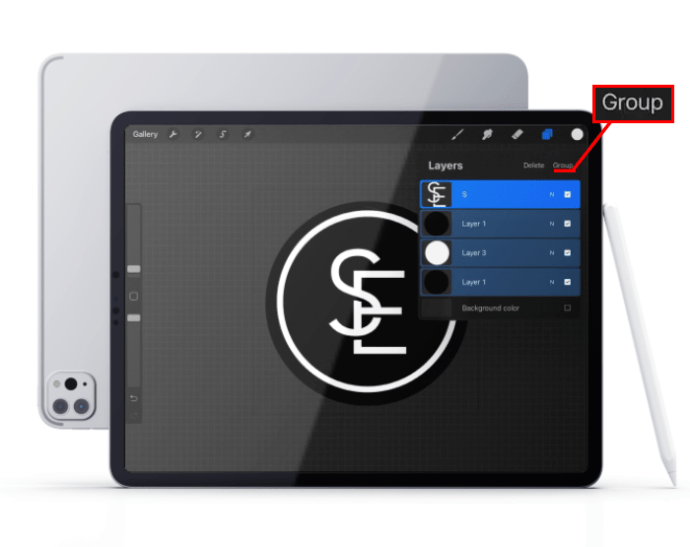
- ఈ సమయంలో, మీరు సమూహాన్ని కాపీ చేయవచ్చు. ఈ ఎంపిక సమూహ చర్యల క్రింద అందుబాటులో ఉంటుంది. మీరు కాపీ చేయడానికి ఎంచుకున్న వెంటనే, ప్యానెల్లో 'కొత్త సమూహం' కనిపించడం మీకు కనిపిస్తుంది.
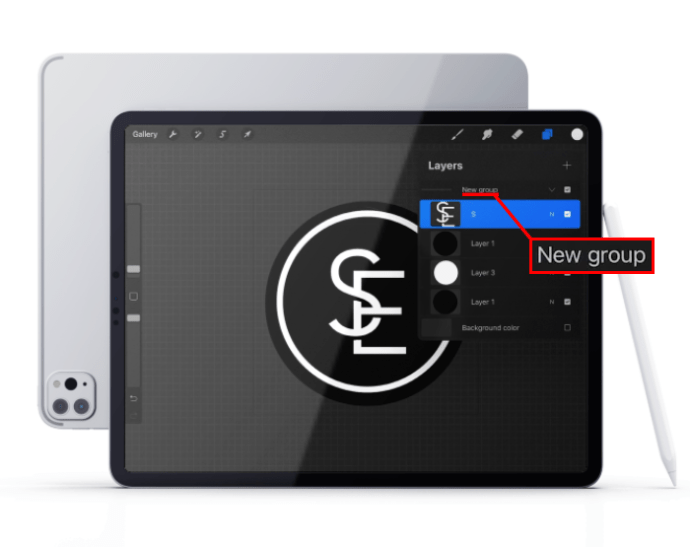
- సమూహం కాపీ చేయబడిన తర్వాత, దానిలోని ఒక్కొక్క లేయర్ ఇప్పటికీ అందుబాటులో ఉంటుంది. మీరు అన్ని లేయర్లను ఒకదానిలో ఒకటిగా విలీనం చేయాలనుకుంటే, అవి సమూహపరచబడినప్పుడు మీరు దాన్ని చేయవచ్చు.
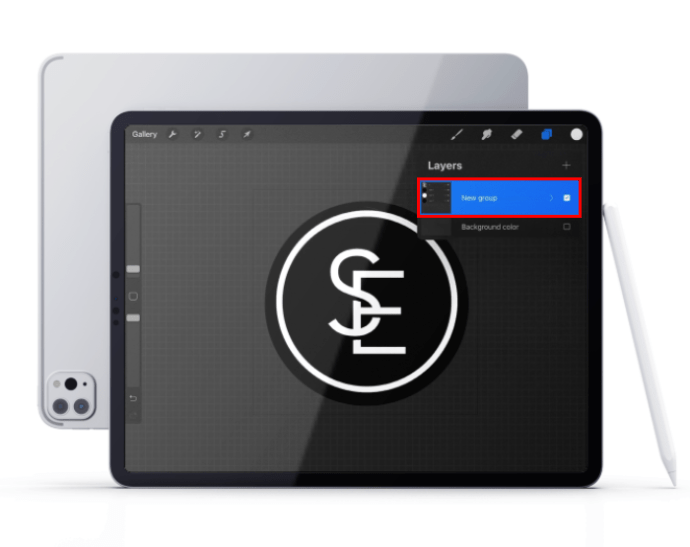
- లేయర్లను విలీనం చేయడానికి, మీరు 'ఫ్లాటెన్' ఎంపికను ఉపయోగించవచ్చు. విలీనం చేసిన తర్వాత వ్యక్తిగత లేయర్లపై పని చేయడం సాధ్యం కాదని గుర్తుంచుకోండి.
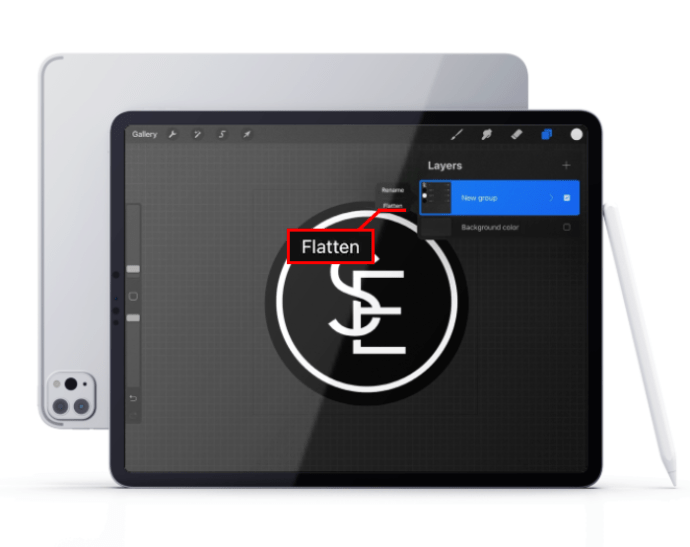
అన్ని పొరలను ఎంచుకోవడం
లేయర్ల విషయానికి వస్తే Procreate 'అన్నీ ఎంచుకోండి' ఎంపికను కలిగి ఉండదు. మీరు మీ కాన్వాస్లోని ప్రతి లేయర్ను స్వయంచాలకంగా ఎంచుకోలేరు.
మీరు ఎంపికను మాన్యువల్గా నిర్వహించవలసి ఉంటుందని దీని అర్థం. దీని కోసం పద్ధతి చాలా సూటిగా ఉన్నప్పటికీ - మీరు చేయాల్సిందల్లా ప్రతి లేయర్పై కుడివైపుకి స్వైప్ చేయడం మాత్రమే - మీరు పెద్ద సంఖ్యలో లేయర్లపై పని చేస్తున్నట్లయితే అది సమయం తీసుకుంటుంది.
మీరు పూర్తి చేసిన లేయర్లను విలీనం చేయడం అలవాటు చేసుకుంటే మీరు ప్రక్రియను కొంచెం సులభతరం చేయవచ్చు. ఉదాహరణకు, మీకు తదుపరి పని అవసరం లేని రెండు వస్తువులతో రెండు లేయర్లు ఉంటే, మీరు సమూహపరచవచ్చు మరియు ఆ పొరలను ఒకటిగా చదును చేయవచ్చు.
ఎంపిక పద్ధతికి మీరు ప్రతి లేయర్ను మాన్యువల్గా ఎంచుకోవలసి ఉంటుంది, కానీ మీరు తక్కువ లేయర్లను నిర్వహించగలుగుతారు.
ఎంచుకున్న లేయర్లను తొలగిస్తోంది
అన్ని లేయర్లను ఎంచుకోవడం వలె కాకుండా, ప్రొక్రియేట్లో బహుళ లేయర్లను తొలగించడం సాధ్యం మాత్రమే కాదు, చాలా సులభం. మీరు దీన్ని రెండు వేర్వేరు పద్ధతులను ఉపయోగించి చేయవచ్చు: ఎంపికను తొలగించడం లేదా సమూహాలను తొలగించడం.
లేయర్ల ఎంపికను ఎలా తొలగించాలో ఇక్కడ ఉంది.
ఫోన్ రింగులు రెండుసార్లు వేలాడుతాయి
- ప్రతిదానిపై కుడివైపుకి స్వైప్ చేయడం ద్వారా మీరు తొలగించాలనుకుంటున్న లేయర్లను ఎంచుకోండి.

- లేయర్లను ఎంచుకున్న వెంటనే, మీరు 'లేయర్లు' ప్యానెల్ ఎగువన 'తొలగించు' మరియు 'గ్రూప్' ఎంపికలను చూస్తారు. 'తొలగించు' ఎంచుకోవడం వలన ఎంచుకున్న లేయర్లు తీసివేయబడతాయి.
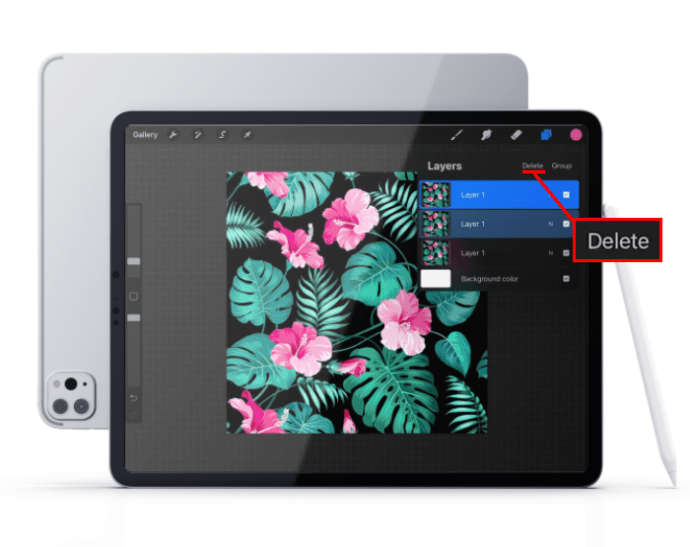
లేయర్లు సమూహంలో ఉండవచ్చు లేదా మీరు అనేక పొరల సమూహాలను కలిగి ఉండవచ్చు. ఆ సందర్భంలో, ప్రక్రియ మరింత సులభం అవుతుంది.
మీరు ఒక లేయర్ని తొలగించిన విధంగానే ఒకే లేయర్ సమూహాన్ని తొలగించవచ్చు.
- 'లేయర్స్' ప్యానెల్ తెరిచి, సమూహాన్ని కనుగొనండి.

- మెనుని బహిర్గతం చేయడానికి ఎడమవైపుకు స్వైప్ చేయండి. మీరు 'లాక్,' 'డూప్లికేట్' మరియు 'తొలగించు' ఎంపికలను చూస్తారు. మీరు 'తొలగించు'ని నొక్కాలి. మీరు అలా చేసిన తర్వాత సమూహం మరియు దానిలోని అన్ని లేయర్లు తొలగించబడతాయి.
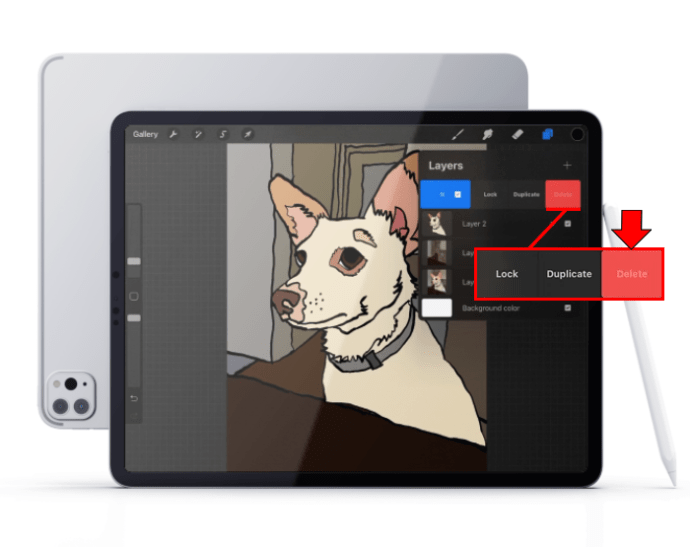
మీరు బహుళ సమూహాలను కలిగి ఉంటే, వాటిని తొలగించే ప్రక్రియ బహుళ లేయర్లను తొలగించినట్లే ఉంటుంది.
- 'లేయర్లు' ప్యానెల్లో, కుడివైపుకి స్వైప్ చేయడం ద్వారా మీరు తొలగించాలనుకుంటున్న సమూహాలను ఎంచుకోండి. మీరు అదనపు వ్యక్తిగత లేయర్లను కూడా ఎంచుకోవచ్చని గుర్తుంచుకోండి.
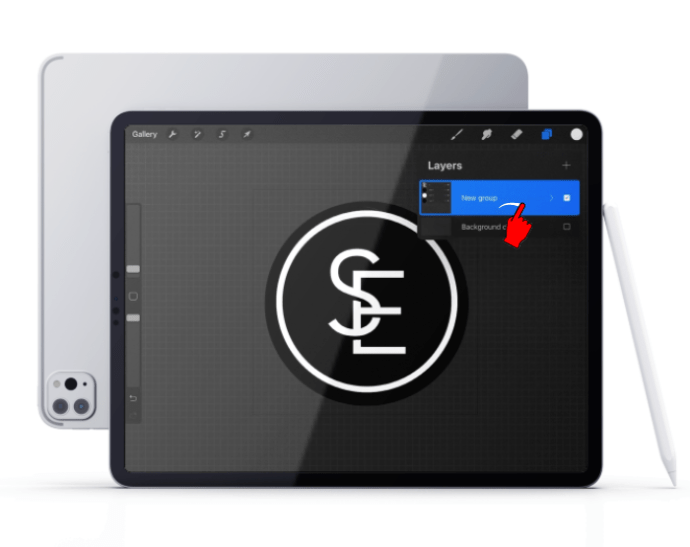
- ఎగువ కుడి వైపున ఉన్న “తొలగించు” ఎంపికపై నొక్కండి.
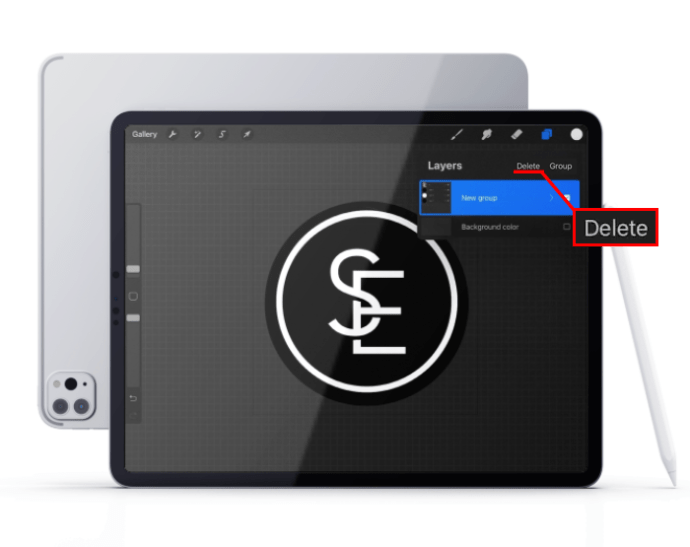
ప్రోక్రియేట్లో పొరలు మరియు సమూహాల ఎంపికను తీసివేయడం
బహుళ లేయర్లను ఎంచుకోవడం చాలా ఉపయోగకరమైన పని, కానీ మీకు వ్యతిరేకం ఎలా చేయాలో తెలియకపోతే మీరు దాన్ని పూర్తిగా ఉపయోగించలేరు - లేయర్ల ఎంపికను తీసివేయండి.
బహుళ లేయర్లలో పని చేయడం గందరగోళంగా ఉంటుంది మరియు మీరు తప్పు లేయర్లను ఎంచుకోవచ్చు. అలాంటప్పుడు, మీరు ముందుకు వెళ్లే ముందు చర్యను ఎలా రివర్స్ చేయాలో తెలుసుకోవాలి. ప్రోక్రియేట్లో లేయర్ల ఎంపికను తీసివేయడం ఆచరణాత్మకంగా అప్రయత్నంగా ఉంటుంది.
మీరు లేయర్పై కుడివైపుకి స్వైప్ చేయడం ద్వారా - మీరు ఎంచుకున్న విధంగానే లేయర్ని ఎంపికను తీసివేస్తారు. ఈ పద్ధతి సమూహాలకు కూడా అదే పని చేస్తుంది.
బహుళ లేయర్లతో పని చేస్తున్నప్పుడు మీ ప్రాజెక్ట్ను సురక్షితంగా ఉంచడం
మీరు బహుళ లేయర్లకు చేసే మార్పులు ఉత్తమమైన సందర్భంలో రివర్స్ చేయడానికి లేదా చెత్త సందర్భంలో శాశ్వతంగా మార్చడానికి సంక్లిష్టంగా ఉంటాయి. ఏదైనా తప్పు జరిగితే మీకు బ్యాకప్ అవసరమని దీని అర్థం.
మీరు బహుళ లేయర్లతో పని చేయడం ప్రారంభించే ముందు మీ ప్రాజెక్ట్ను బ్యాకప్ చేయడానికి ఉత్తమ మార్గం మొత్తం ప్రాజెక్ట్ యొక్క కాపీని తయారు చేయడం. మీరు అలా చేసిన తర్వాత, మీరు ఏదైనా కఠినమైన చర్య తీసుకోవచ్చు మరియు మీరు మునుపటి సంస్కరణకు తిరిగి రావచ్చని తెలుసుకుని సురక్షితంగా భావిస్తారు.
లేయర్ ఎంపిక యొక్క అవకాశాలను అన్లాక్ చేయండి
మీరు బహుళ లేయర్లను ఎంచుకోవడం మరియు పని చేయడంలో నైపుణ్యం సాధించిన తర్వాత, ప్రొక్రియేట్లోని వివిధ ప్రక్రియలు చాలా వేగంగా మారుతాయి. ఒకేసారి అనేక లేయర్లను మార్చడం ద్వారా, మీరు పెద్ద సమయం పెట్టుబడి లేకుండానే మీ కళాకృతికి గణనీయమైన మార్పులను వర్తింపజేయగలరు.
ఈ కథనంలో, బహుళ లేయర్లతో పని చేయడానికి అవసరమైన అన్ని సాధనాలను మేము మీకు అందించాము. లేయర్లను ఎలా ఎంచుకోవాలో, లేయర్ల ఎంపికను తీసివేయడం, వాటిని కాపీ చేసి పేస్ట్ చేయడం, అలాగే వాటిని తొలగించడం ఎలాగో మేము మీకు చూపించాము. ప్రోక్రియేట్లోని మిగిలిన సాధనాలతో పాటు, ఈ జ్ఞానం మీ సృజనాత్మక ప్రయత్నాలకు శక్తివంతమైన ఆస్తిని రుజువు చేస్తుంది.
మీరు బహుళ లేయర్లను ఎంచుకోగలిగారా? ఎంపికతో మీరు ఏమి చేసారు? దిగువ వ్యాఖ్యల విభాగంలో మాకు తెలియజేయండి.









